
Wie lade ich Apps mit einfachen Klicks auf das iPad herunter / installiere sie?

Wenn Sie ein iPad kaufen, ist das erste, woran Sie denken, es mit seiner Einstellung zu füllen und die verfügbaren Apps zu erkunden, um seine Produktivität zu steigern und seine Effektivität für Sie zu verbessern. Diese Apps können kostenlos erhältlich sein oder Sie können sie im App Store kaufen. In seinem Artikel erfahren Sie mehr über die besten Download-Apps und wie Sie Apps auf Ihr iPad herunterladen und installieren.
Verwandt: Die besten Apps für iPhone / iPad, die Sie lieben würden
Sie benötigen eine Download-App auf Ihrem iPad, wenn:
• Sie kaufen ein neues iPad.
• Wenn Sie die bereits vorhandene App aktualisieren möchten.
• Wenn Sie die Wichtigkeit einer App entdecken, haben Sie sie nicht.
• Um eine Trend-App auszuprobieren, über die alle reden.
• Um die Effizienz des iPad zu steigern und seine Produktivität zu steigern.
Es gibt verschiedene Möglichkeiten, Apps für Ihr iPad herunterzuladen. Sie sind:
METHODE EINS: Apps direkt vom iPad herunterladen
1. Suchen Sie nach dem Symbol "App Store" und tippen Sie darauf, um es zu öffnen.
2. Tippen Sie auf das Suchsymbol und geben Sie den Namen der App ein, um die App Ihrer Wahl zu finden.
3. Scrollen Sie nach unten, um die verfügbaren Apps anzuzeigen.
4. Tippen Sie auf die Schaltfläche "Abrufen" und dann auf "Installieren", um den Installationsvorgang zu starten.
5. Geben Sie Ihre Apple-ID ein und erstellen Sie sie, falls Sie sie noch nicht haben.
6. Tippen Sie auf "Öffnen", um Ihre App direkt zu öffnen.
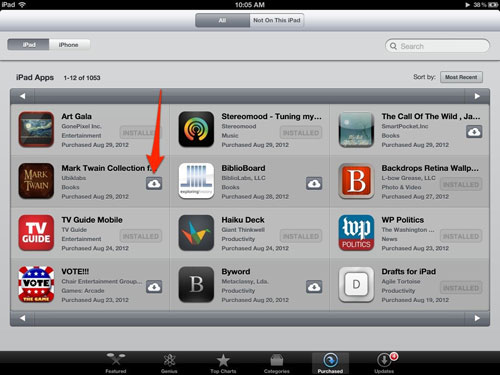
Bonus: So übertragen Sie Apps vom iPhone auf iTunes
METHODE ZWEI: Herunterladen von Apps aus iCloud
1. Tippen Sie in Ihrem iCloud-Konto auf den App Store, um ihn zu öffnen.
2. Tippen Sie auf die Registerkarte "Updates" in der unteren rechten Ecke, um zur App-Update-Seite zu gelangen.
3. Tippen Sie auf dem Bildschirm auf "Kaufen", um die App-Bibliothek zu erhalten.
4. Scrollen Sie in der App nach unten und wählen Sie die gewünschte aus.
5. Wählen Sie die Cloud-Option mit einem Pfeil nach unten neben den Apps.
6. Tippen Sie auf "Öffnen", das nach der Installation angezeigt wird, um die App direkt zu öffnen.
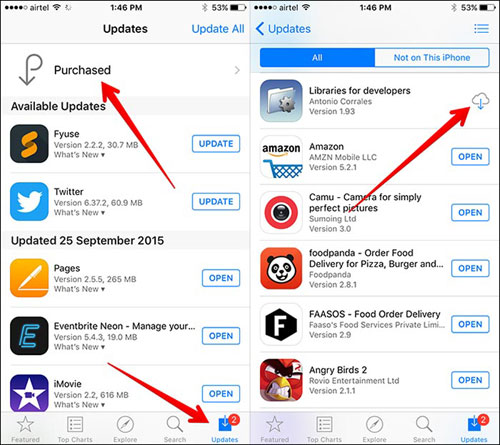
Verwandt: Einfaches Wiederherstellen von Apps aus iCloud
METHODE DREI: Aktualisieren Sie eine heruntergeladene App
1. Tippen Sie auf das App Store-Symbol, um es zu öffnen.
2. Tippen Sie auf die Registerkarte "Aktualisieren" in der unteren rechten Ecke.
3. Überprüfen Sie die Apps, die Sie aktualisieren müssen.
4. Tippen Sie neben jedem Up auf "Aktualisieren" oder wählen Sie "Alle aktualisieren", wenn Sie alle aktualisieren möchten.
5. Seien Sie geduldig und warten Sie, bis sich die Apps selbst aktualisieren.
Coolmuster iOS Assistant ist eine leistungsstarke Software, die alle Bedürfnisse von iOS-Benutzern erfüllt. Es ermöglicht Ihnen, Ihre Daten zu verschieben und auf Ihrem Computer oder einem anderen Speichergerät zu sichern. Mit dieser Software können Sie diese Apps einfach herunterladen und schnell über Ihren PC installieren. Diese Software ist auch für Anfänger benutzerfreundlich, kann mit einem Klick so viele Dateien herunterladen, installieren und aktualisieren, wie Sie möchten.
1. Laden Sie Apps auf das iPad herunter
Und die Verwendung dieser Software zum Herunterladen von Apps auf das iPad ist super einfach, befolgen Sie einfach die folgenden Schritte:
- Öffnen Sie die installierte Software auf dem Computer und verbinden Sie Ihr iPad über das USB-Kabel mit dem Computer.
- Klicken Sie dann auf die Option Importieren und navigieren Sie zu den auf dem iPad-Gerät gespeicherten Dateien und wählen Sie die gewünschten Dateien aus, indem Sie sie ankreuzen.
- Warten Sie schließlich, bis der Vorgang mit einfachen Klicks abgeschlossen ist.
Lesen Sie weitere Artikel:
* So laden Sie Musik von Mac auf den iPod herunter
* One-Stop-Lösung zum Herunterladen von Filmen auf das iPad
2. Deinstallieren Sie Apps vom iPad
Für die Apps, die Sie nicht mehr verwenden werden, wird dringend empfohlen, sie von Ihrem Gerät zu deinstallieren, um so viel Speicherplatz wie möglich zu sparen und das Gerät zu beschleunigen. Und mit diesem iOS-Assistenten ist es auch kinderleicht, Apps mit einfachen Klicks vom iPad zu deinstallieren. Die detaillierten Schritte sind im Folgenden aufgeführt:
- Öffnen Sie die installierte Software auf dem Computer und verbinden Sie das iPad über das USB-Kabel mit dem Computer.
- Gehen Sie zur Benutzeroberfläche von Apps und markieren Sie die Dateien, die Sie deinstallieren möchten.
- Klicken Sie abschließend auf die Option Deinstallieren, um den Vorgang fortzusetzen, und warten Sie geduldig, bis der Vorgang innerhalb kurzer Zeit abgeschlossen ist.

Jetzt werden alle unerwünschten Apps von Ihrem Gerät entfernt.
Fazit: Weitere Vorteile des iOS-Assistenten
• Es hilft beim Verschieben von Apps, Musik, Nachrichten, Kontakten, Videos und anderen Dateien.
Mit dieser wichtigen Funktion können Sie eine Sicherungskopie aller wichtigen Dateien auf Ihrem iPad erstellen. Außerdem können Sie die Dateien auf Ihrem PC verwalten.
• Es ermöglicht Änderungen, wie z. B. die Anzeige von Daten in einem anderen Modus, nämlich dem auswählbaren Miniaturansichts- und Listenansichtsmodus.
• Mit der Miniaturansicht können Sie Bilder in einem Minibild auschecken, sodass Sie die gefundene Datei finden können.
• Es hilft, die gewünschte Datei effizient über das Suchsymbol zu finden.
• Die Suchfunktion auf der IOS-Übertragung ermöglicht es Ihnen, die gewünschte Datei schnell zu finden. Sie können es auch schnell finden, indem Sie Ihr iPad an den Computer anschließen, und dort können Sie die Datei leicht finden.
• Es ermöglicht Ihnen, Inhalte wie Musik, Videos, Fotos usw. von Ihrem PC aus zu verwalten.
• Mit dieser Software können Sie unter anderem Fotos exportieren, teilen oder sogar hochladen.
Verwandte Artikel:
Einfache Möglichkeit, das iPhone auf einem Mac-Computer zu sichern
So laden Sie ganz einfach Kontakte vom iPhone herunter
Wie übertrage ich iBooks vom iPad auf den Computer mit oder ohne iTunes?
Ultimative Anleitung zum Übertragen von Dateien vom iPhone auf den PC ohne iTunes
So übertragen Sie Fotos ohne iTunes vom iPhone auf den Computer / PC
Top 7 Möglichkeiten zum Übertragen von Dateien vom iPhone auf den PC / Mac





